CAD是目前比较受欢迎的工程制图建模软件,软件中有强大的功能,能够帮助我们快速、精准的计算异形图形的尺寸、面积,周长。为了让我们画出来的图更加精准,有时候我们需要画出公切线,那么CAD怎么画出两个圆的公切线?不清楚操作的小伙伴们,快来参考下面教程的操作方法吧!
方法/步骤
第1步
打开cad,如下图所示两个圆,我们需要绘制他们的公切线
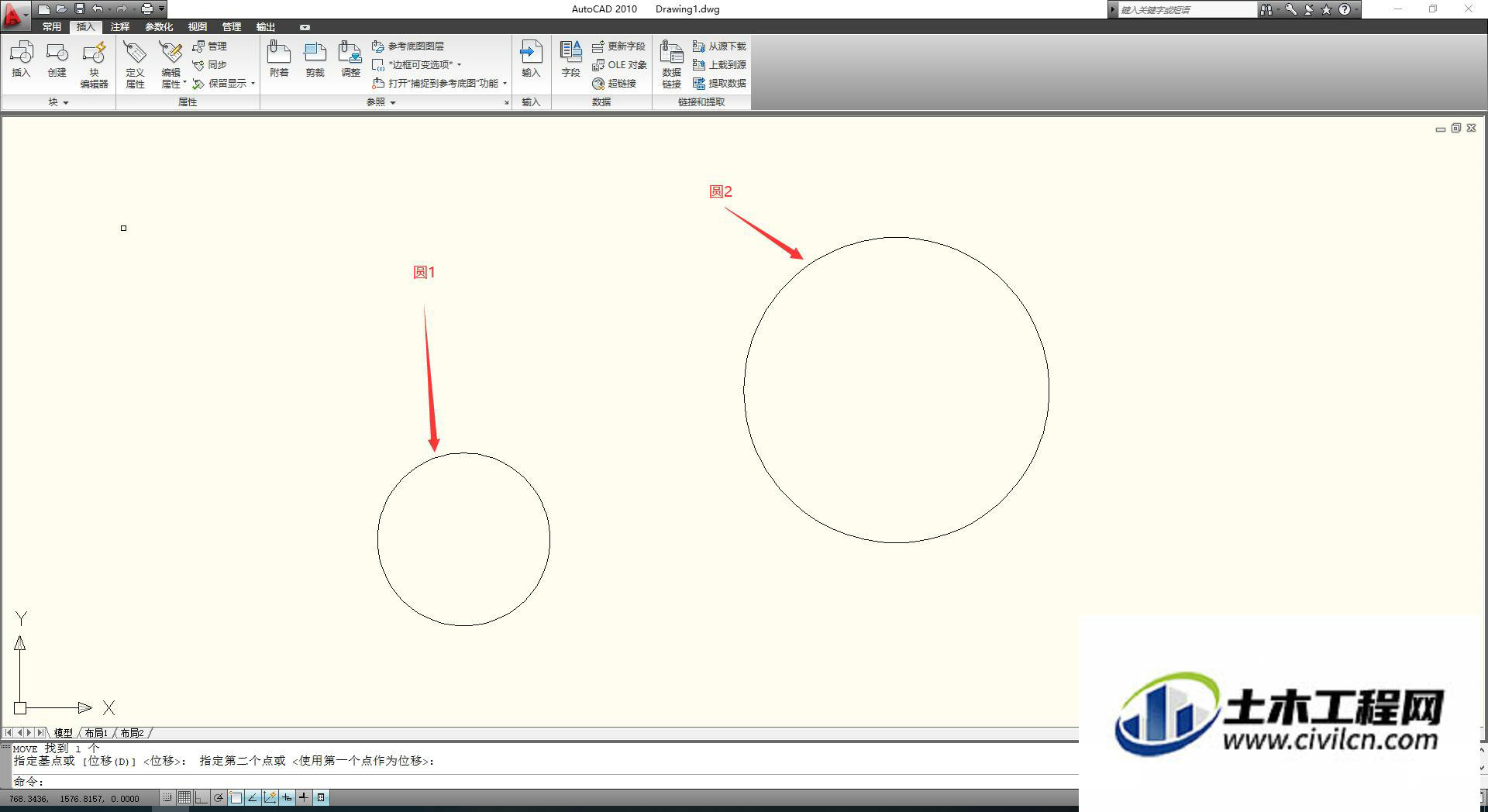
第2步
点击直线工具图标或者输入直线快捷命令(L),在直线命令的前提下,输入字母tan,在点选圆1的圆弧线,需要画上方的点选上侧
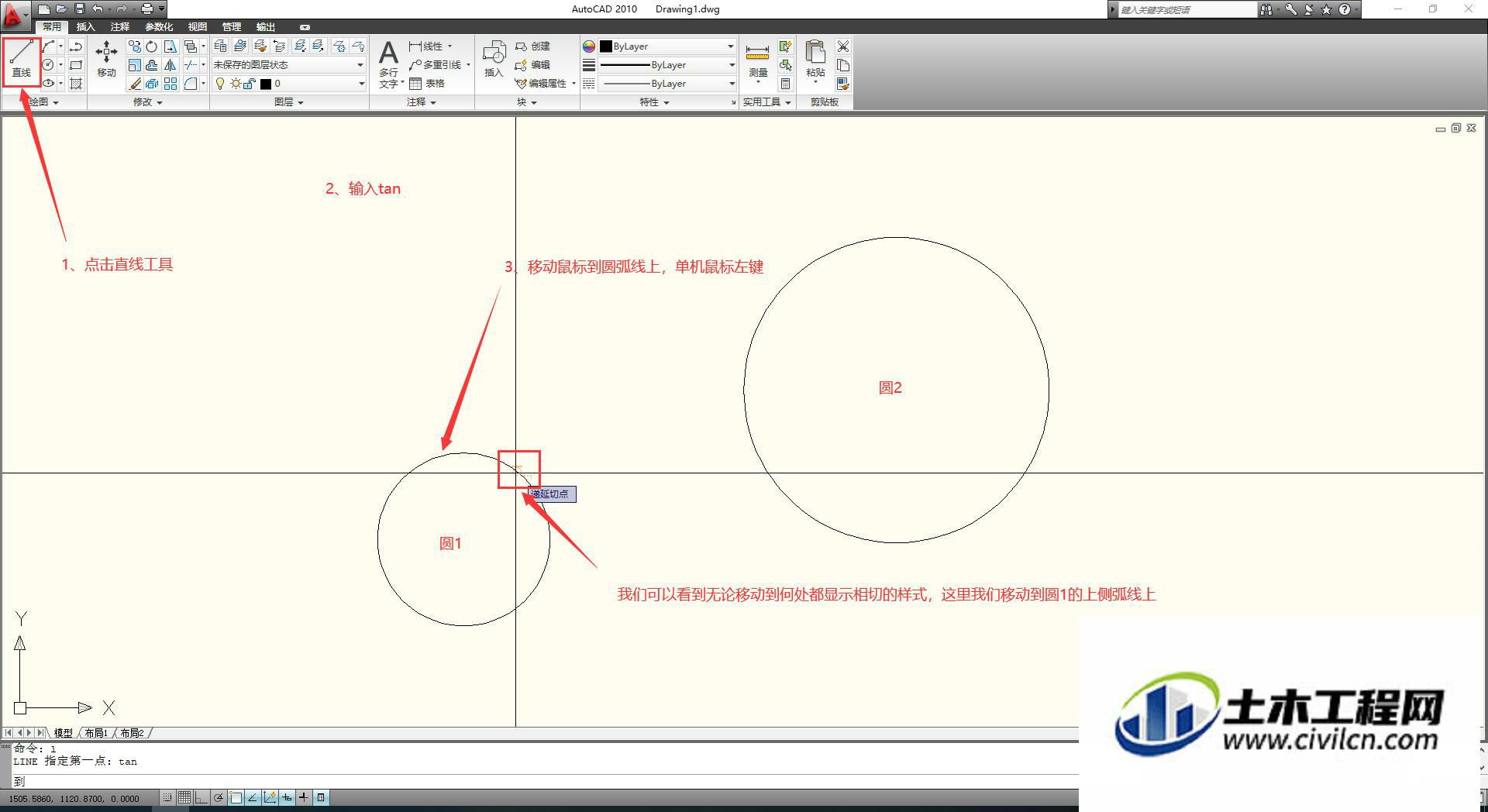
第3步
我们可以看到无论无何移动鼠标,直线始终是与圆相切的状态
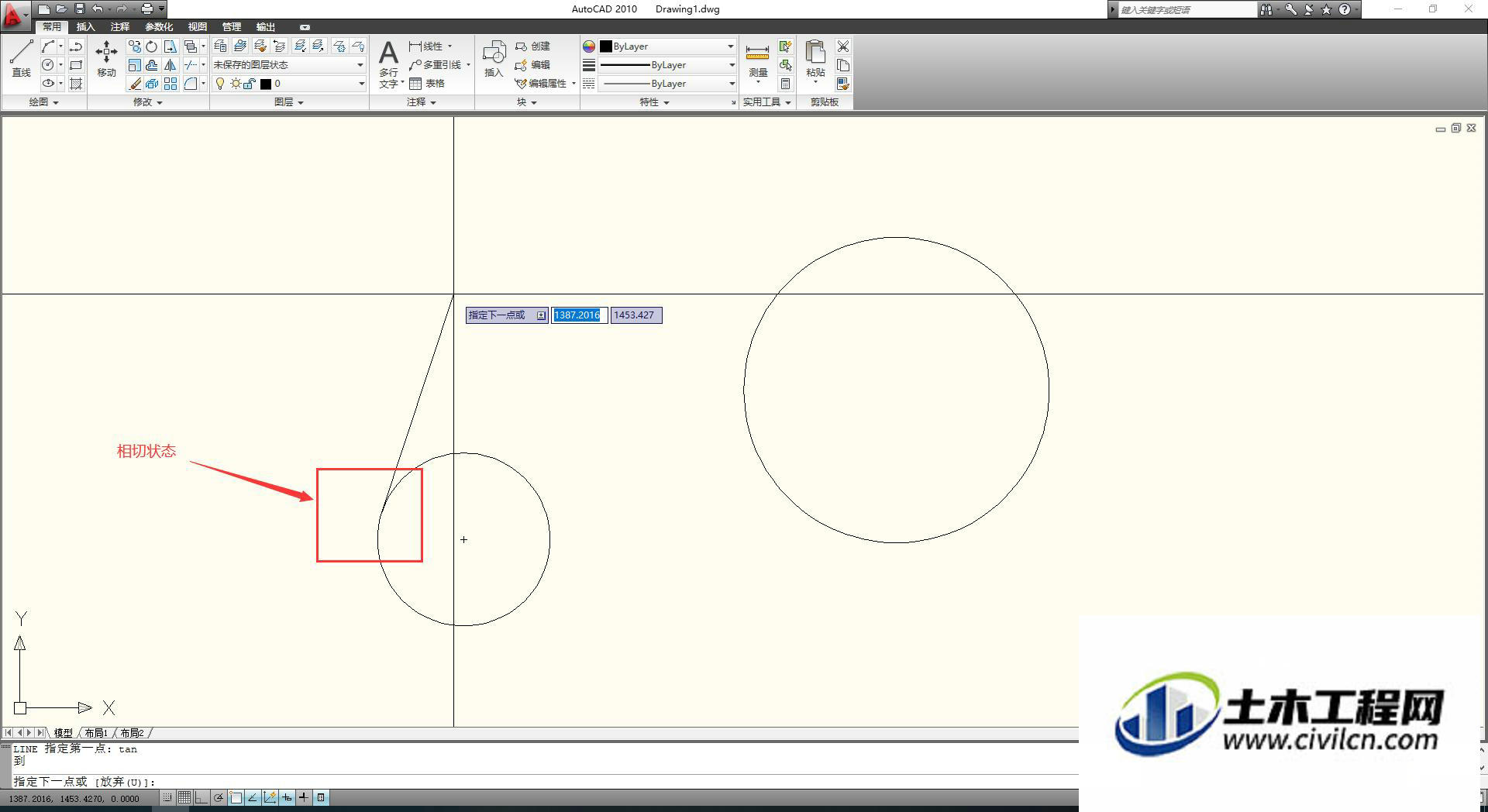
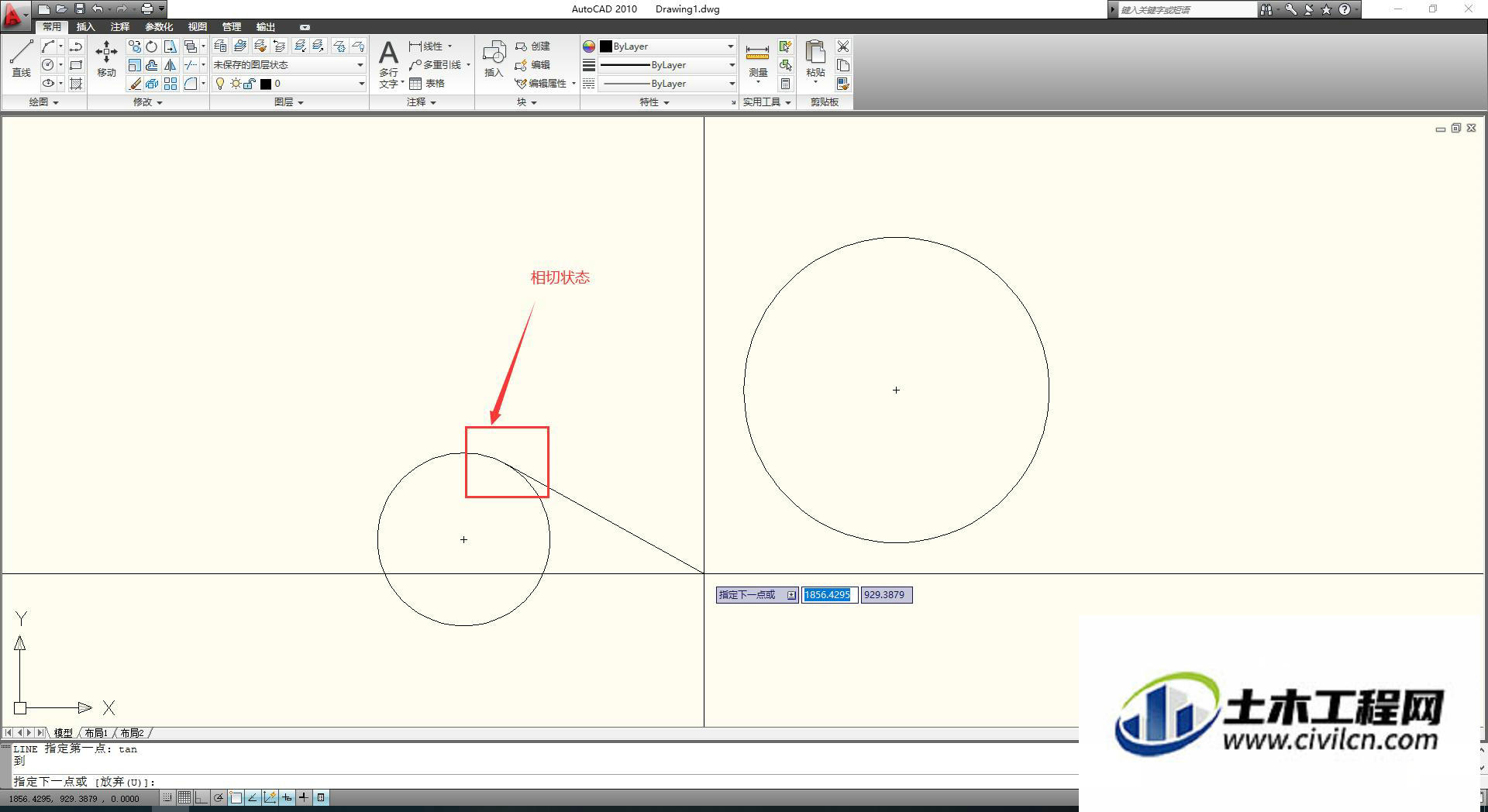
第4步
接着我们再次输入tan,移动鼠标到圆2的圆弧线上,就可以看到无论移动到哪里,显示的都是相切样式
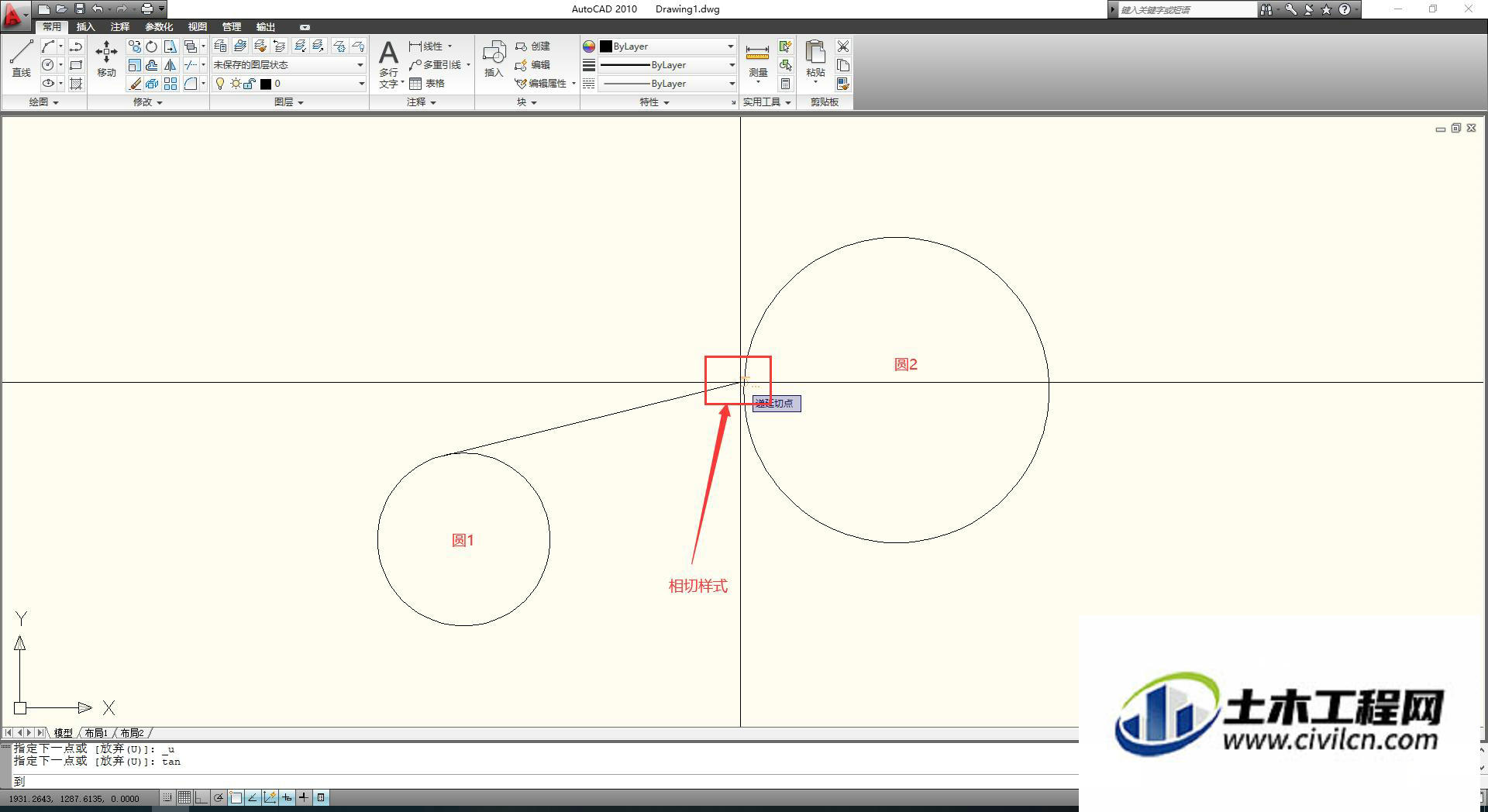
第5步
在圆2需要画出公切线一侧的圆弧线上单机鼠标左键,即可以画出两个圆的公切线
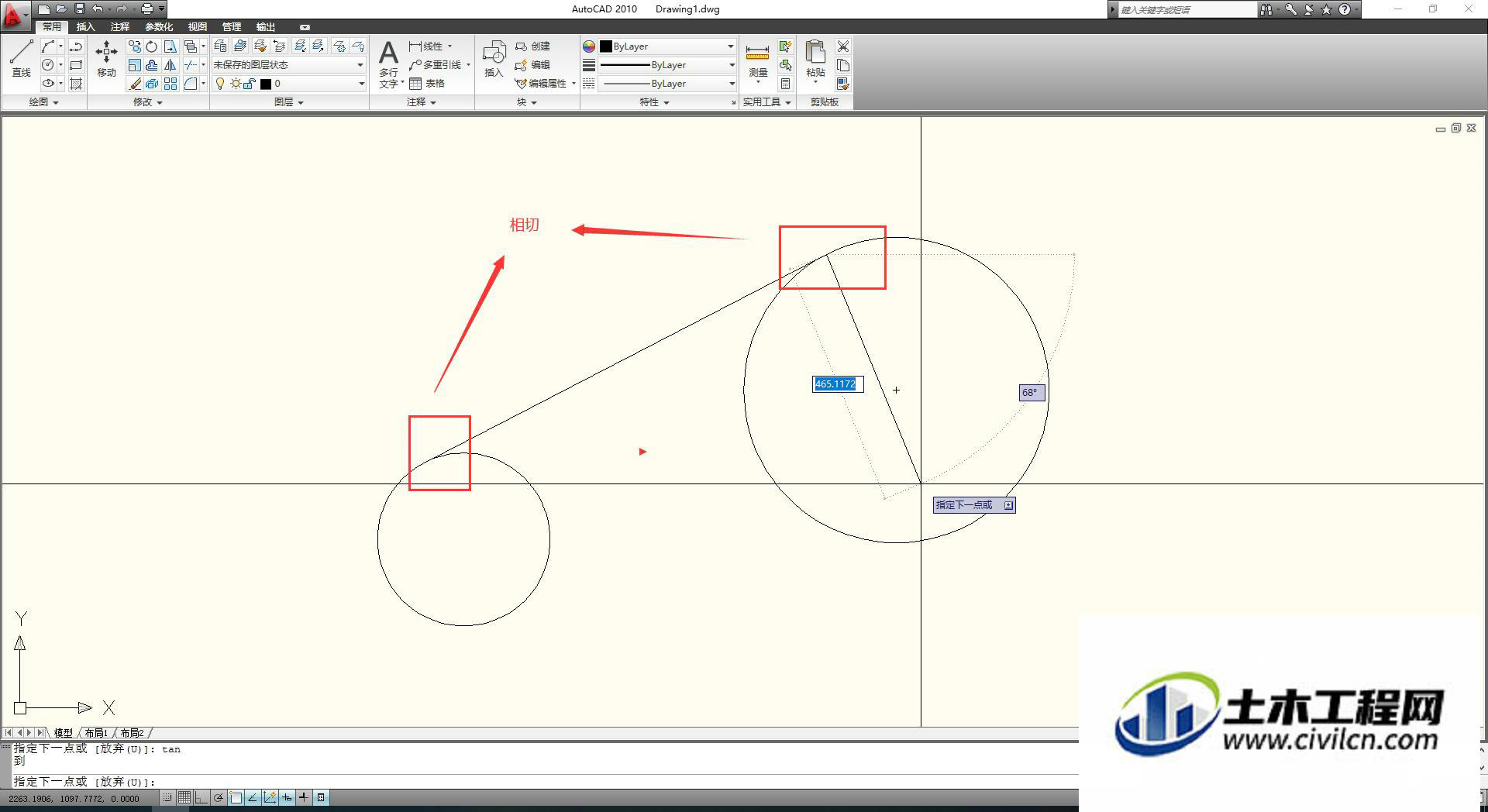
第6步
同样的方法画出另一侧的公切线即可,如图所示
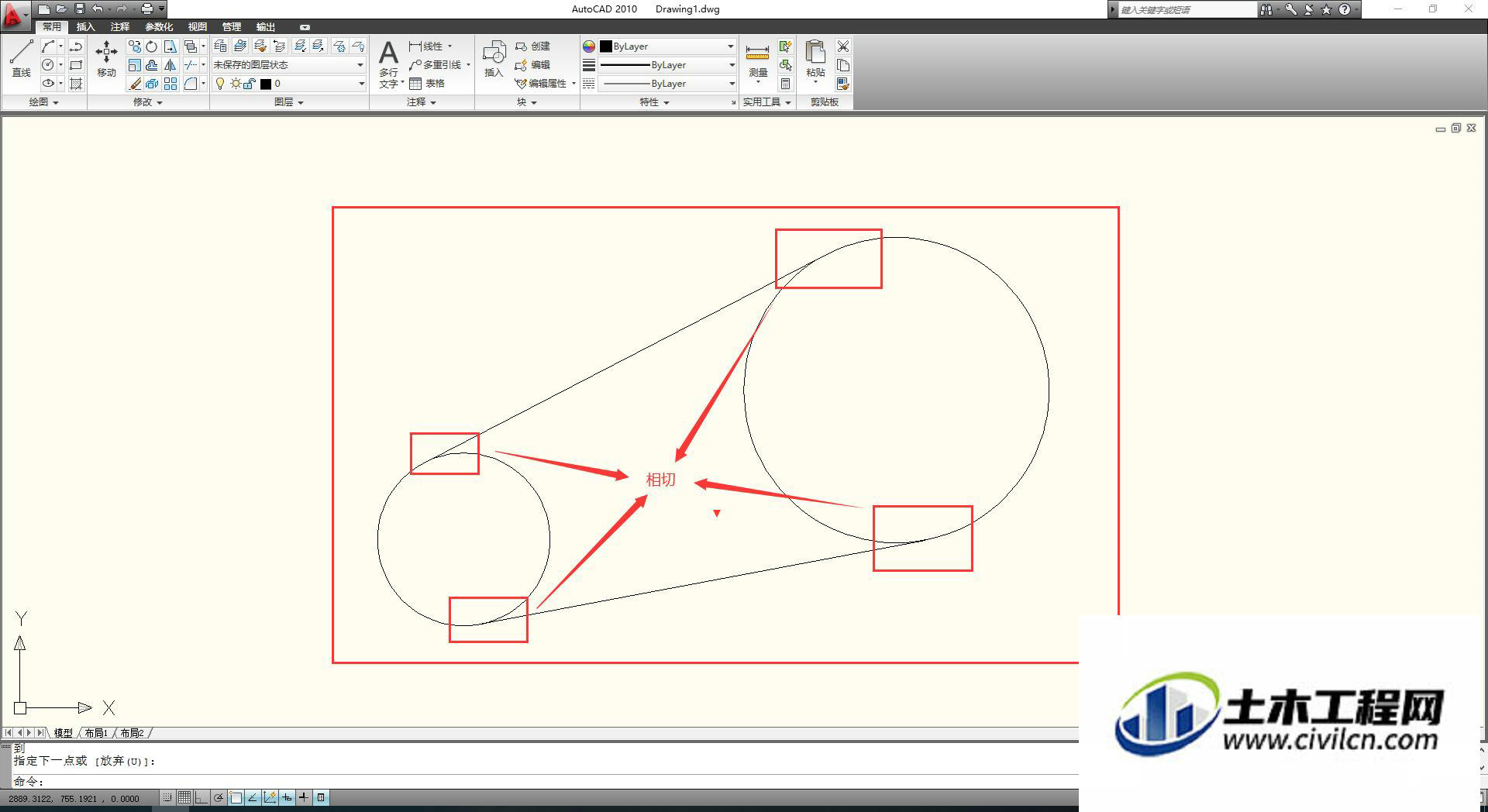
温馨提示:
以上就是关于“CAD如何画两个圆的公切线?”的方法,还不太熟悉的朋友多多练习,关注我们,帮你解决更多难题!






